Program Windows Defender v posledných rokoch neustále upevňuje svoje miesto. V antivíruse, ktorý sa dodáva so systémom Windows 10, je však jedna chyba.
Možnosť Ransomware Protection je predvolene vypnutá, aj keď je k dispozícii ako natívna možnosť od vydania systému Windows 10 verzie 1709.
Spočiatku ma to znepokojilo, ale potom som si myslel, že je možné, že program Windows Defender dokáže identifikovať legitímnu aplikáciu ako hrozbu a zablokovať ju, čo by používateľ nechcel.
Existuje pomerne málo anti-ransomware programov tretích strán a tiež trpia falošne pozitívnymi problémami. Ak chcete začať, prečítajte si naše recenzie aplikácií AppCheck AntiRansomware, Acronis Ransomware Protection, TrendMicro Ransombuster alebo nášho prehľadu softvéru Anti-Ransomware pre Windows.
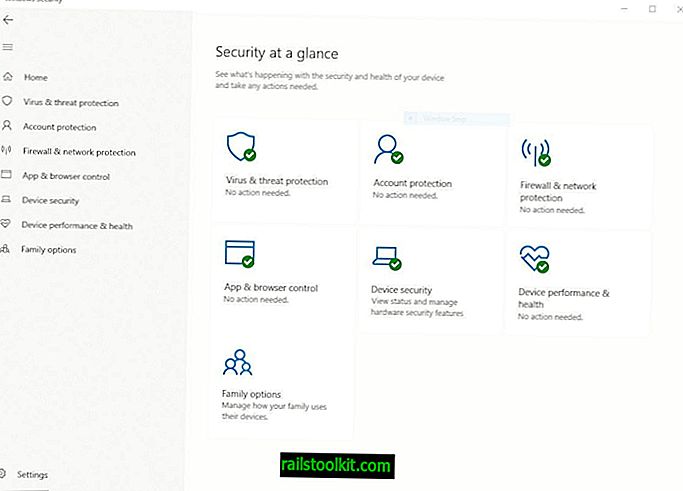
Pre tých, ktorí nevedia, je ransomware jednou z najsmrteľnejších foriem škodlivého softvéru. Ticho šifruje vaše údaje (obrázky, videá, dokumenty sú bežne cielené), čím vám bráni v prístupe k nim.
Zavádzač môže dokonca uzamknúť, keď reštartujete / vypnete počítač. Malvér zobrazuje obrazovku vyžadujúcu výkupné od používateľa, ktoré zvyčajne zahŕňa platobnú adresu kryptomeny, na ktorú musíte poslať peniaze.
Neexistuje žiadna záruka, že platba poskytne kľúč na odomknutie potrebný na opätovné získanie prístupu k súborom, ktoré ransomware šifroval, keď bežal na systéme. Útoky Ransomware sú často sprevádzané časovačom na pridanie ďalšej tlakovej vrstvy do dopytu po ransomware. Postihnutí používatelia sú vyzvaní, aby zaplatili sumu v čase, pretože po uplynutí časovača nebudú môcť dešifrovať svoje súbory.
Dešifrovacie nástroje sú k dispozícii pre niektoré typy ransomware, ale tieto sa uvoľňujú po prepuknutí choroby zvyčajne a nie sú k dispozícii hneď od začiatku.
Mnoho spoločností, nemocníc a používateľov sa už stalo obeťou ransomware. Možno ste už počuli o celom svete spôsobenom ransomwarom WannaCry po celom svete už v roku 2017, a to je len jeden príklad toho, že ransomware spôsobuje na celom svete chaos.
Okrem toho, že počítač je veľmi opatrný, existuje len niekoľko možností, ako sa chrániť pred útokmi ransomware. Dva z najúčinnejších sú zálohy a bezpečnostný softvér, ktorý chráni pred ransomware.
Ako povoliť ochranu Ransomware v programe Windows Defender
1. Otvorte hlavný panel zabezpečenia systému Windows dvojitým kliknutím na ikonu panela úloh aplikácie Defender (alebo použite aplikáciu Nastavenia a vyberte položku Aktualizácia a zabezpečenie> Zabezpečenie systému Windows).
2. Kliknite na Ochrana pred vírusmi a hrozbami.

3. Posuňte zobrazenie nadol na položku Ransomware Protection.
4. Kliknite na Manage Ransomware Protection (kliknite na OK v rozbaľovacej ponuke UAC, ak je zobrazená).
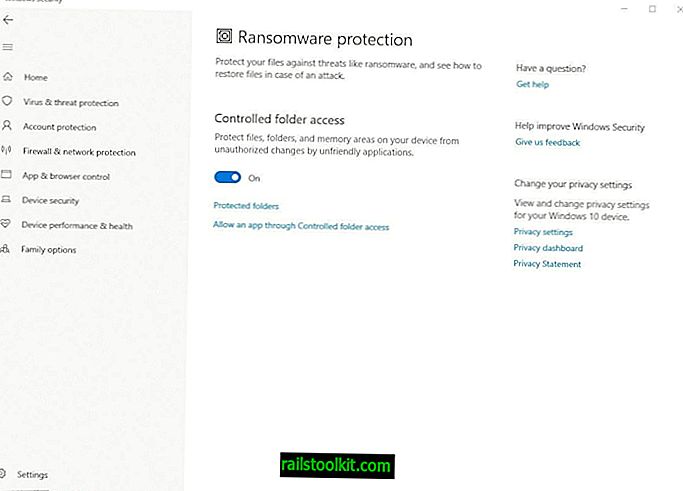
5. Na nasledujúcej stránke nájdete prepínač pre prístup k riadeným zložkám. Povoľte túto možnosť. To je všetko.
Väčšina antivírusových programov používa behaviorálne skenovanie, aby sa zabránilo útokom v nultý deň (nový alebo neidentifikovaný malware). Inými slovami, sledujú služby, aplikácie vášho počítača, čokoľvek na pozadí, na podozrivú aktivitu. Napríklad, ak sa inak neškodný súbor pokúsi získať prístup do priečinka dokumentov na vykonanie skriptu, ktorý šifruje súbory v ňom, program Windows Defender zastaví škodlivý softvér na ochranu vašich údajov. Je to istý druh prevencie prieniku alebo metódy proti zneužitiu.
V predvolenom nastavení sa ochrana Ransomware vzťahuje iba na konkrétne priečinky. Ak chcete zobraziť zabezpečené súbory, kliknite na možnosť Chránené priečinky. V predvolenom nastavení sú to iba priečinky Používatelia, ako sú Dokumenty, Obrázky, Videá, Hudba, Desktop, Obľúbené.
Tip : Pridajte blokované programy na biely zoznam povolených prístupových priečinkov
Čo sa stane, ak ransomware zacieľuje súbory na iné priečinky? Súbory sú ovplyvnené, pokiaľ ransomware nie je v karanténe skôr, ako začne šifrovať súbory v zariadení. Našťastie existuje spôsob, ako ich zabezpečiť.
V hornej časti obrazovky Chránené priečinky sa nachádza možnosť „Pridať chránený priečinok“. Kliknite naň a vyberte ľubovoľný priečinok, ktorý bude chránený programom Windows Defender. Priečinky môžu byť na ktoromkoľvek oddiele alebo pevnom disku: budú zabezpečené funkciou.
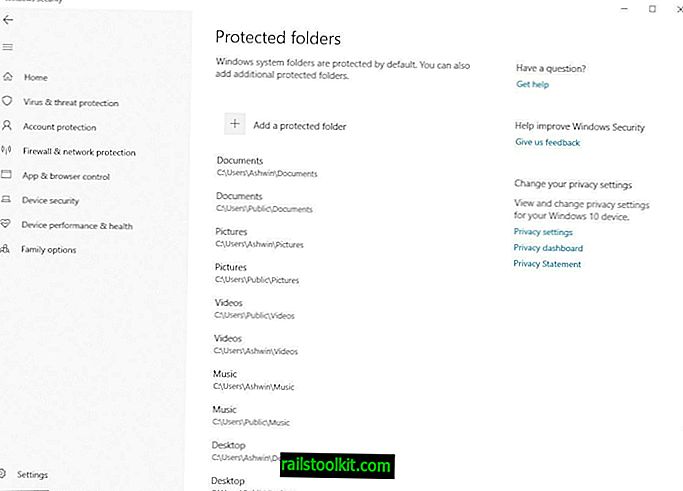
Táto metóda nie je úplne hlúpe, ale je lepšia ako nič. Možno budete chcieť pravidelne zálohovať aj svoje údaje na externý disk. Nezabudnite si skontrolovať ConfigureDefender pre väčšiu kontrolu.
Spravidla vás žiadame, aby ste sa podelili o to, aké programy používate. Tentoraz sa vás chcem opýtať na niečo iné. Už ste niekedy videli počítač ovplyvnený ransomware? Ako sa to riešilo?














